|
Wij gaan met de les beginnen
1. Bestand-Open een nieuwe afbeelding 1025 x
615 pixels zwart
2.
Open de tube ''Premade_background_12_by_flina"/
Bewerken- Kopiëren- Bewerken- Plakken als nieuwe laag
Effecten- Afbeeldingeffecten- Verschuiving: H = -246 en V = 0
vink bij transparant
3.
Lagen- Nieuwe rasterlaag.Gereedschap- Vlakvulling: vul de laag met wit
4.
Lagen- Nieuwe maskerlaag uit afbeelding en neem masker:
''masque _majesty_18''

-
Lagen- Samenvoegen- Groep samenvoegen
5.Gereedschap-Selectie-Aangepaste selectie met onderstaande instellingen

6.
Bewerken- Knippen-Bewerken- Plakken als nieuwe laag
Laat de selectie actief
7.
Lagenpalet: activeer de laag er onder (Groep-Raster 2)
8. Effecten- 3D effecten- Slagschaduw: Kleur# b4bf8b
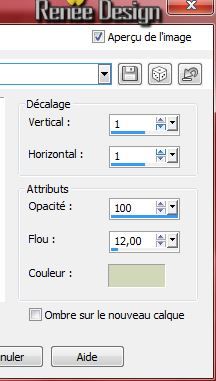
Selecties- Niets selecteren
9.
Lagenpalet; activeer de bovenste laag (raster 2)
10.
Effecten- Vervormingseffecten- Golf met onderstaande instellingen

11.
Effecten- Afbeeldingeffecten- Verschuiving met deze instellingen
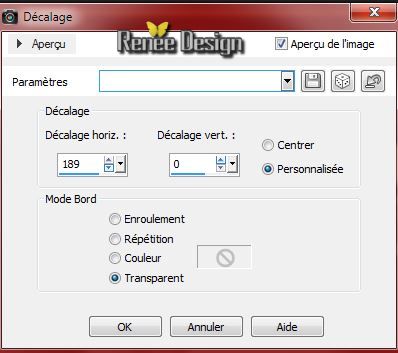
12.
Gereedschap-Selectie-Aangepaste selectie met onderstaande instellingen

DELETE

Selecties- Niets selecteren
13.
Lagenpalet:laagdekking terug naar: 57%
Zo ziet uw lagenpalet er op dit moment uit
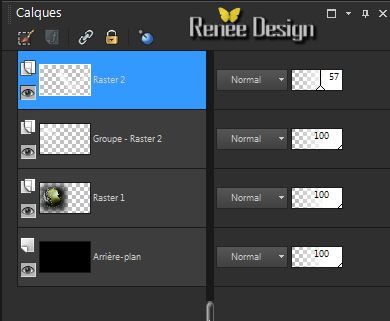
14.
Lagen- Nieuwe rasterlaag
15.
Gereedschap-Selectie-Aangepaste selectie met onderstaande instellingen

-
Eigenschappen van materiaal: zet de voorgrondkleur op :
#b4bf8b .Achtergrondkleur op zwart
-
Maak van de voor/achtergrondkleur een lineair verloop met onderstaande instellingen
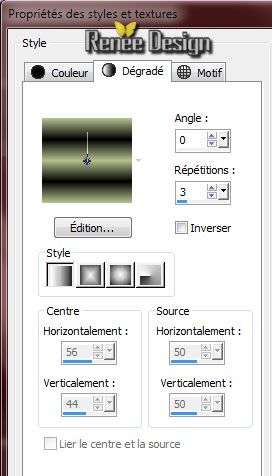
16.Gereedschap Vlakvulling: vul de selectie met het verloop
17.
Effecten- FilterIcnet Filters - Unlimited - Convolution Filters
- Emboss (strong) op 229
Selecties- Niets selecteren( Let op dat er geen selectie meer actief is dan krijgt u geen witte rand)
18.
Effecten- Randeffecten- Sterker accentueren
19.
Aanpassen- Vervagen- Bewegingsvervaging ( Kan een andere benaming hebben in een andere versie van psp)

20.
Gereedschap-Selectie-Aangepaste selectie met onderstaande instellingen

21.
Selecties-Wijzigen- Inkrimpen met 10 pixels
22. Open de tube "Trizia Tube_Majesty'' /Bewerken- Kopiëren- Bewerken- Plakken in de selectie
23.
Effecten- 3D effecten- Ciseleren/Kleur #d8dcd9
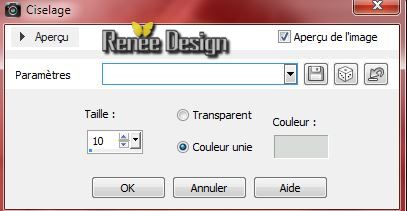
Selecties- Niets selecteren
24.
Lagen- Dupliceren
25.
Effecten- Vervormingseffecten - Pixelvorming /Instelling op 12
vink bij symmetrisch
26.
Effecten- Filter - Vanderlee - Unplugged X /
Zoomlens

27.Effecten- 3D effecten- Slagschaduw: 1/1/100/25 zwart
28.
Effecten- Afbeeldingeffecten- Verschuiving:H= 36 en V = 0
Lagenpalet:laagdekking terug naar: 67%
29.
Lagen- Nieuwe rasterlaag
30.
Selecties-Selectie laden/opslaan-Selectie laden van af schijf en neem selectie : ''majesty_1" / Gereedschap- Vlakvulling: vul de selectie met de voorgrondkleur #b4bf8b
Selecties- Niets selecteren
31.
Effecten- Filter- Vanderlee- Unplugged X /
Defocus
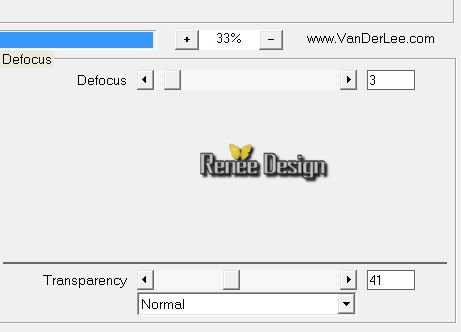
32.
Effecten- 3D effecten- Afschuining naar binnen met onderstaande instellingen

33.
Effecten- Randeffecten- Accentueren
34.
Lagen- Nieuwe rasterlaag
35.
Selecties-Selectie laden/opslaan-Selectie laden van af schijf en neem selectie : ''majesty_2" /Gereedschap- Vlakvulling: vul de selectie met de voorgrondkleur:#b4bf8b
Selecties- Niets selecteren
36.
Lagen- Dupliceren
37.
Effecten- Vervormingseffecten -Golf met deze instellingen
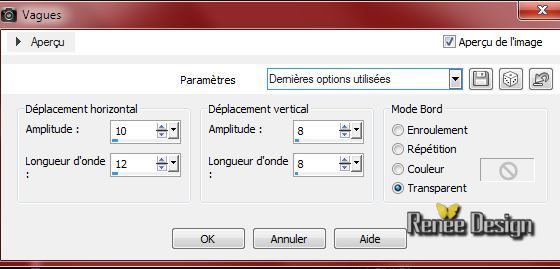
38.
Afbeelding- Spiegelen
39.Effecten- 3D effecten- Slagschaduw: Kleur wit
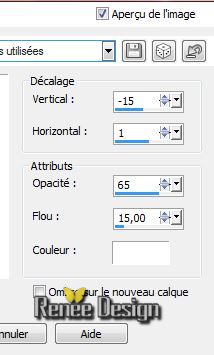
40.
Selecties-Selectie laden/opslaan-Selectie laden van af schijf en neem selectie : ''majesty_5"/ Gereedschap- Vlakvulling: vul de selectie met de voorgrondkleur
Selecties- Niets selecteren
41.
Eigenschappen van materiaal: maak een voorgrond/achtergrondkleur lineair verloop maar met deze instellingen
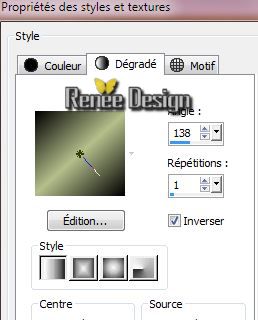
- Lagenpalet: activeer de onderste laag (achtergrondlaag )
41.
Lagen- Nieuwe rasterlaag /Gereedschap- Vlakvulling: vul de laag met het verloop
42.
Effecten- Vervormingseffecten-Poolcoördinaten-Rechthoekig naar Polair

43 .
Effecten- Vervormingseffecten - Spiraal op 85%
44.
Lagen- Dupliceren/Afbeelding- Spiegelen- Afbeelding- Omdraaien
Lagenpalet: zet de mengmodus op "Zacht Licht "
45.
Lagen- Samenvoegen- Omlaag samenvoegen
46.
Effecten- Filter Simple /4 Way average
47.
Effecten- Randeffecten- Sterker accentueren
48.
Effecten- Filter Icnet Filters-Unlimited - Special Effect 1
/Plastic surface
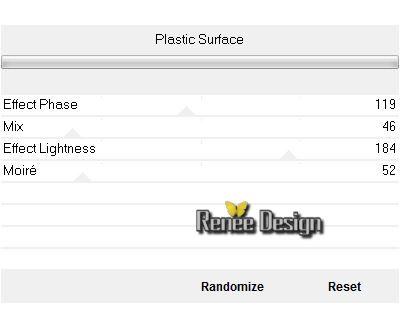
49.Lagen- Samenvoegen- Zichtbare lagen samenvoegen
50. Effecten- Filter- Nick Color Effex Pro3/Brilliance Warmth
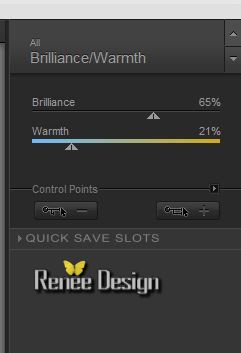
51.
Open de tube''majesty_fleurs"/Bewerken- Kopiëren- Bewerken-Plakken als nieuwe laag en plaats naar links boven
51.
Lagen- Nieuwe rasterlaag
52.
Selecties-Selectie laden/opslaan-Selectie laden van af schijf en neem selectie : ''majesty_3''/ Gereedschap- Vlakvulling: vul de selectie met de voorgrondkleur:#b4bf8b
53.
Effecten- Filter- VM Experimental/ Magnetic
Detection
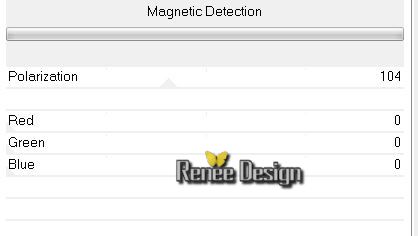
54.Effecten- Randeffecten- Accentueren
55.
Selecties- Inkrimpen-Selectieranden selecteren met deze instellingen

Gereedschap- Vlakvulling: vul de selectie met zwart
Selecties- Niets selecteren
56.Effecten- 3D effecten- Slagschaduw 0/1/75/15 wit
-Eigenschappen van materiaal; verander de instelling vn je lineaire verloop
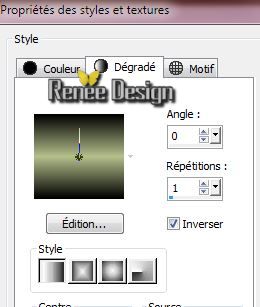
57.
Lagen- Nieuwe rasterlaag
58.
Selecties-Selectie laden/opslaan-Selectie laden van af schijf en neem selectie : ''majesty_4''
- Vulemmer: zet de laagdekking van de kleuren op 60% -Gereedschap Vlakvulling: vul de selectie met het verloop
-
Effecten- Randeffecten- Accentueren
Selecties- Niets selecteren
-Kijk even naar de tube dat die druppel in de selectie staat zie grote afbeelding
59.
Gereedschap-Tekst neem je lettertype: "
A&S Sarsaparnila " -
Schrijf je tekst: ''majesty''/ En zet de tekst op zijn plaats
60.
Effecten- 3D effecten- Slagschaduw/standaard
62.
Lagen- Samenvoegen- Zichtbare lagen samenvoegen
63.
Afbeelding- Randen toevoegen met 1 pixel zwart
64.
Selecties- Alles selecteren
65.
Afbeelding- Randen toevoegen met 45 pixels met de voorgrondkleur: #b4bf8b
66.
Effecten- 3D effecten- Slagschaduw: 1/1/100/18 zwart
Selecties- Niets selecteren
67.
Afbeelding- Randen toevoegen met 1 pixel zwart
68.
Afbeelding- Randen toevoegen met 10 pixels met de voorgrondkleur: #b4bf8b
69.
Afbeelding- Randen toevoegen met 1 pixel zwart
70.
Bewerken- Kopiëren de tube ''majesty_deco''/Bewerken- Plakken als nieuwe laag en niet meer verplaatsen .
71.
Gereedschap Basisvorm /Neem deze basisvorm:'checks1213041''
Trek een lijn met deze instellingen

-
Omzetten in rasterlaag
72.
Lagen- Dupliceren- Afbeelding- Omdraaien
-
Lagen- Samenvoegen- Omlaag samenvoegen/ Lagenpalet: zet de mengmodus op "Zacht Licht "
73.Lagen- Samenvoegen- Zichtbare lagen samenvoegen
74. Afbeelding- Randen toevoegen met 1 pixel zwart
75. Afbeelding- Randen toevoegen met 10 pixel kleur: # 7f8f4c
76.
Afbeelding- Formaat wijzigen - Verkleinen 1015 pixels Breedte
De les is klaar, ik hoop dat je er van genoten hebt
Renée
Deze les werd geschreven door Renée op 10/07/2014
Uitgave op
07/2014
*
Elke gelijkenis met een andere bestaande les berust op puur toeval
*
Vergeet onze vertalers/tubers/testers niet te bedanken die achter de schermen werken.
Bedankt Renée |